Konfigurieren der Netzwerkeinstellungen von Raspberry Pi-Hardware
Sie können die Netzwerkeinstellungen Ihrer Raspberry Pi®-Hardware konfigurieren, indem Sie die IP-Konfiguration des Ethernet-Ports überprüfen und bearbeiten.
Möglicherweise müssen Sie die IP-Einstellungen neu konfigurieren, wenn Ihre Raspberry Pi-Platine:
Über unbekannte IP-Einstellungen verfügt;
Über eine Netzwerkverbindung nicht erreichbar ist;
In ein Netzwerk oder eine direkte Ethernet-Verbindung mit statischen IP-Einstellungen verschoben wird;
Von einem Netzwerk, das statische IP-Einstellungen verwendet, in ein Netzwerk verschoben wird, das DHCP-Dienste verwendet.
Es gibt mehrere Bedingungen, unter denen Netzwerke DHCP oder statische IP-Einstellungen verwenden.
Verwenden Sie DHCP-Dienste – Wenn Ihre Raspberry Pi-Platine mit einem Netzwerk mit DHCP-Diensten verbunden ist, z. B. mit einem Büro-LAN oder einem Heimnetzwerk, das mit dem Internet verbunden ist. DHCP ist ein Netzwerkdienst, der die IP-Einstellungen von Ethernet-Geräten, die mit einem Netzwerk verbunden sind, automatisch konfiguriert.
Verwenden Sie statische IP-Einstellungen – Wenn Ihre Raspberry Pi-Platine direkt mit einem Ethernet-Anschluss Ihres Host-Computers oder mit einem isolierten Netzwerk ohne DHCP-Dienste verbunden ist.
So konfigurieren Sie die Raspberry Pi-Platine für die Verwendung von DHCP oder statischen IP-Einstellungen:
Nach dem Zugriff auf den Linux®-Desktop können Sie ein Terminalfenster verwenden. Siehe Access Linux on Raspberry Pi Using Computer Peripherals.
Um den Inhalt der Datei
/etc/dhcpcd.confanzuzeigen, geben Sie diesen Befehl im Terminal ein.cat /etc/dhcpcd.conf
Standardmäßig konfiguriert die IP-Adresse, die Sie in der Datei
dhcp.confvom DHCP-Server erhalten haben, den DHCP-Client, der auf der Raspberry Pi-Platine ausgeführt wird.Standardmäßig ist der DHCP-Client, der auf der Raspberry Pi-Platine läuft, so konfiguriert, dass er eine IP-Adresse vom DHCP-Server erhält.
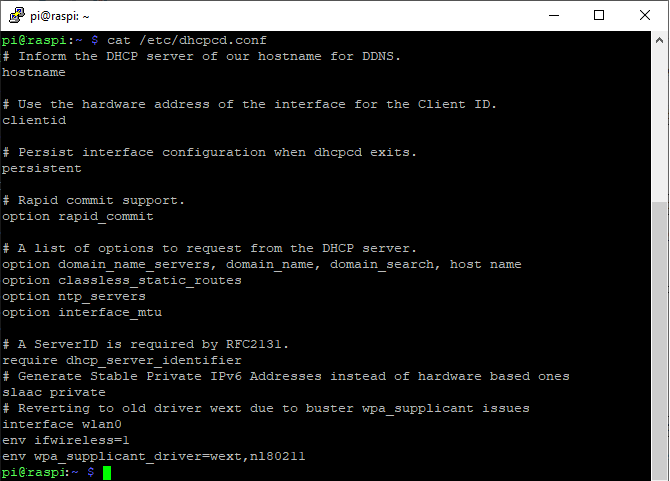
Sie können eine statische IP-Adresse für Ihre Raspberry Pi-Platine konfigurieren, indem Sie die Datei
dhcpcd.confaktualisieren. Sehen Sie sich das Beispiel an, das zeigt, wie Sie die IP-Adresse Ihrer Raspberry Pi-Platine als172.31.164.194konfigurieren.# Static IP configuration for eth0: interface eth0 static ip_address=172.31.164.194/24 static routers=172.31.164.1
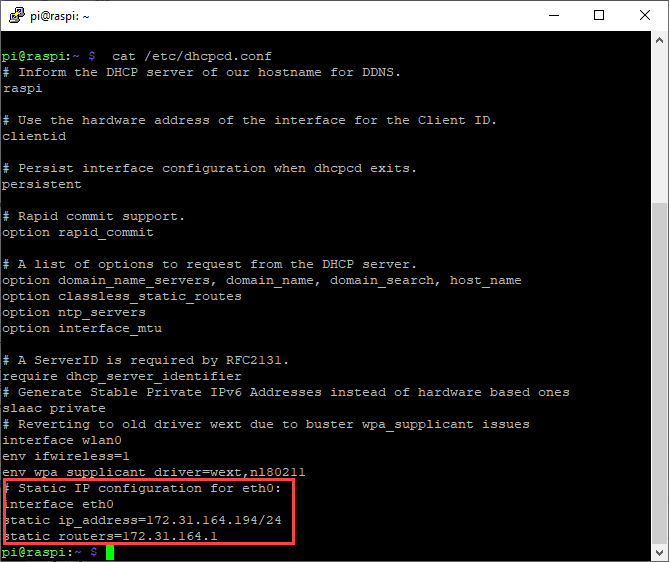
Um eine Sicherungskopie der Datei
/etc/dhcpcd.confzu erstellen, geben Sie diesen Befehl in das Terminal ein.sudo cp /etc/dhcpcd.conf /etc/dhcpcd.backup
Geben Sie bei Aufforderung das Root-Passwort ein.
Um die Datei
/etc/dhcpcd.confzu bearbeiten, geben Sie diesen Befehl in das Terminal ein.sudo nano /etc/dhcpcd.conf
Um die statische IP-Adresse für Ihre Raspberry Pi-Platine zu konfigurieren, fügen Sie diese Codezeilen für
ip_addressundrouteram Ende der Dateidhcpcd.confhinzu.# Static IP configuration for eth0: interface eth0 static ip_address=172.31.164.194/24 static routers=172.31.164.1
Speichern Sie die Änderungen und beenden Sie
nano:Drücken Sie Strg+X.
Geben Sie
Yein, um den geänderten Puffer zu speichern.Drücken Sie für „File Name to Write: /etc/dhcpcd.conf“ die Eingabetaste.
Der
nano-Editor bestätigt, dass er „Wrote # lines“ und gibt die Kontrolle an die Befehlszeile zurück.
Starten Sie die Platine neu. Geben Sie im MATLAB®-Befehlsfenster Folgendes ein:
h = raspberrypi h.execute('sudo shutdown -r now')Testen Sie die IP-Einstellungen, indem Sie sich über eine Telnet-Sitzung an der Platine anmelden.
Tipp
Sie können den Befehl ifconfig verwenden, um die IP-Einstellungen vorübergehend zu ändern. Durch einen Neustart der Platine werden die ifconfig-Einstellungen entfernt und die /etc/dhcpcd.conf-Einstellungen wiederhergestellt.
Um die IP-Einstellungen vorübergehend zu ändern, öffnen Sie eine Linux-Befehlszeile. Geben Sie ifconfig, die Geräte-ID, eine gültige IP-Adresse, netmask und die entsprechende Netzwerkmaske ein. Beispiel:
ifconfig eth0 192.168.45.12 netmask 255.255.255.0